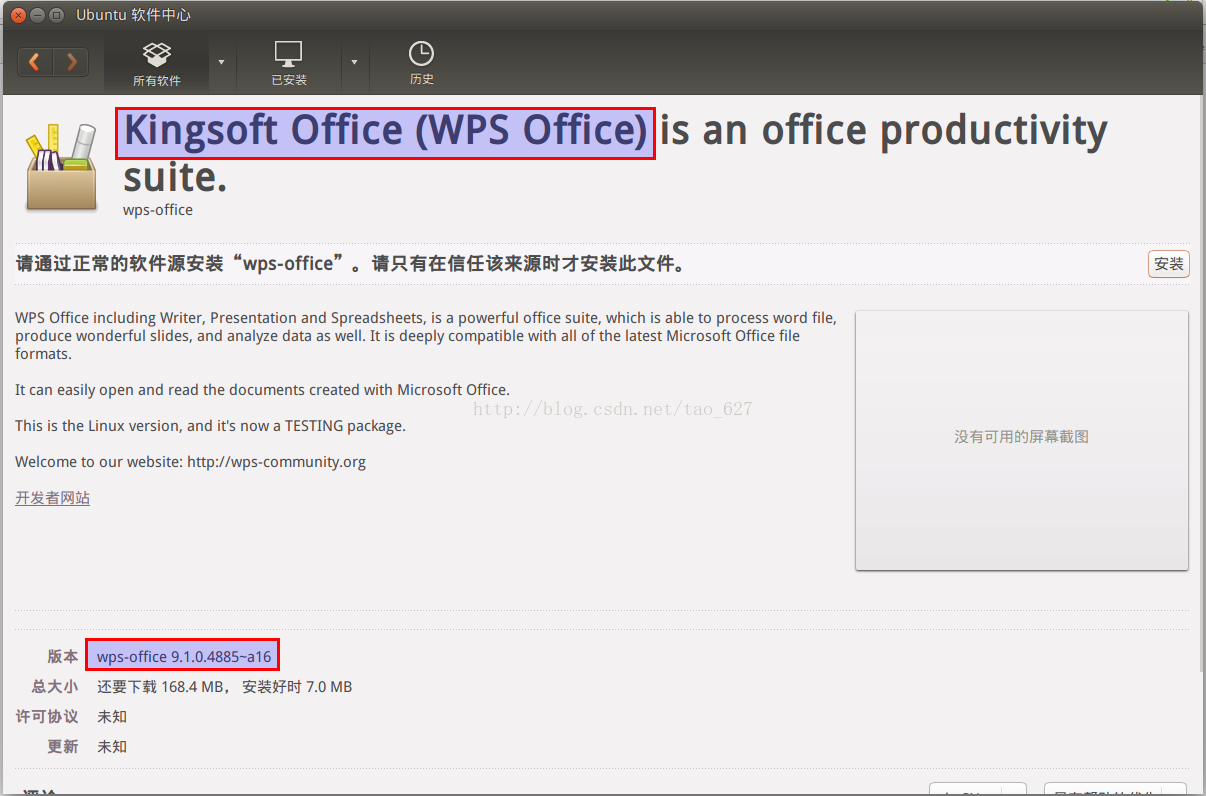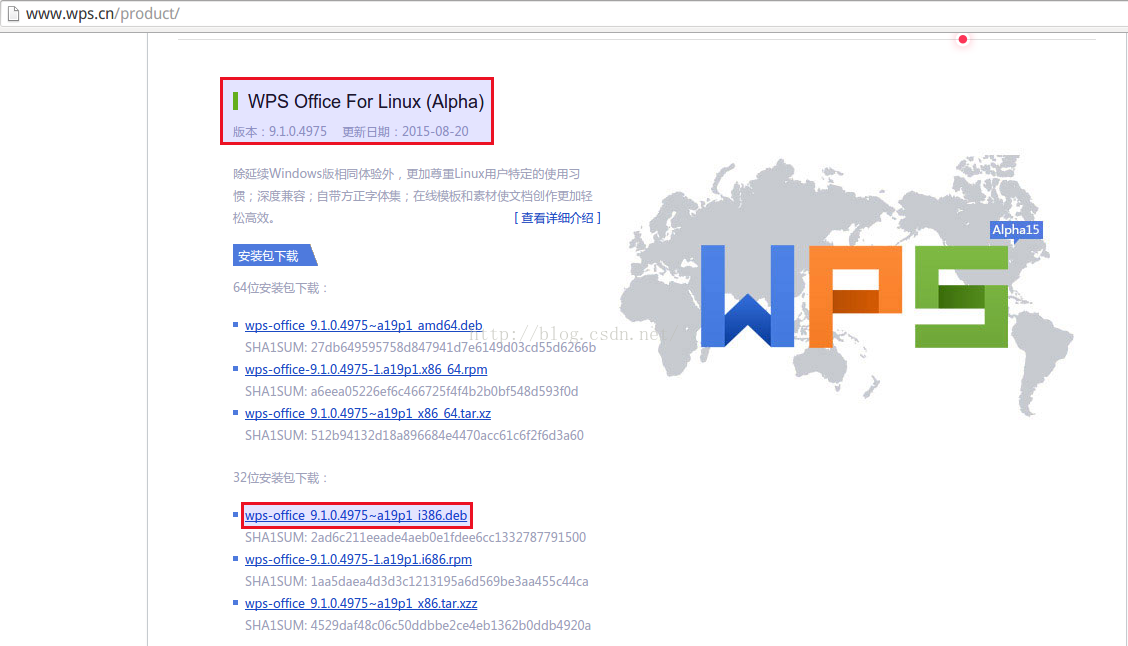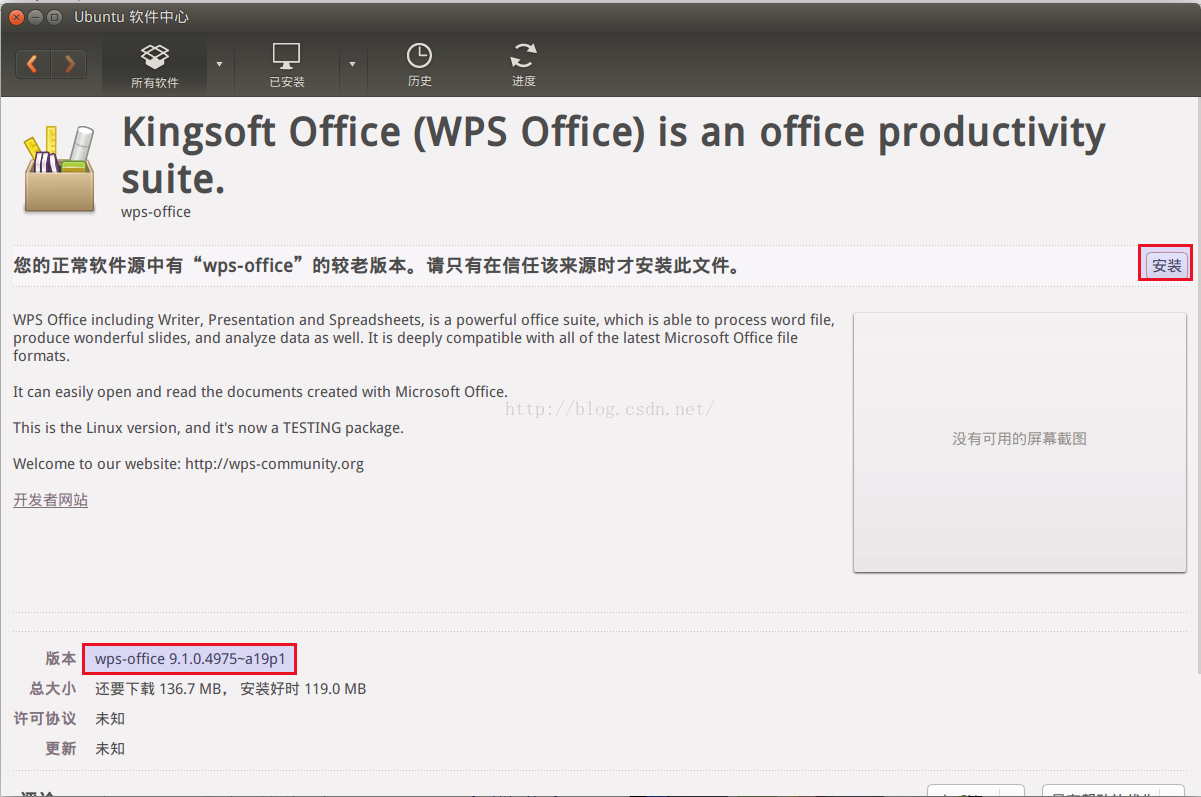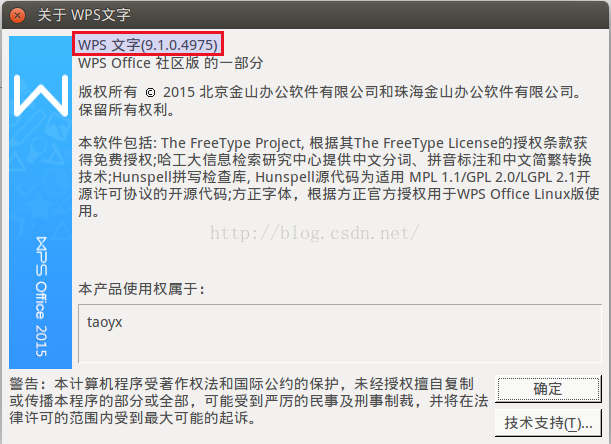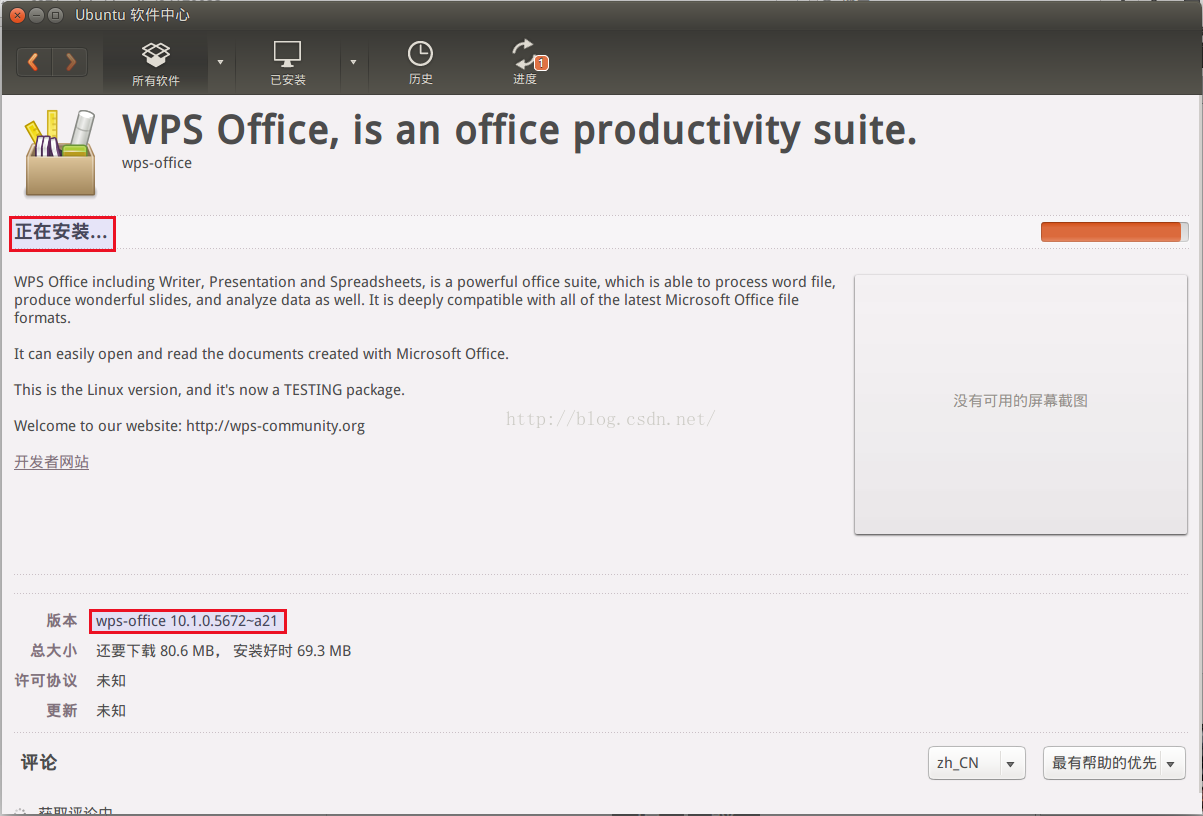本文主要是介绍Ubuntu 14.04 64位上安装wps office软件,希望对大家解决编程问题提供一定的参考价值,需要的开发者们随着小编来一起学习吧!
废话少说,只给出方法供各位参考!wps for Linux版本已经有两三年没有大的动作,当然其他平台,比如windows,Android,ios上的wps效果还是很赞的说。
下面是我成功安装的步骤:
1.去官网下载alpha版本,千万不要下载beta版本,否则安装上去但是无法打开:
http://community.wps.cn/download/
我选择安装成功的是a12p4_i386.deb 包,wps目前只有32位版本,没有64位版本。
2.安装ia-32libs安装包,目的就是在64位系统上运行32的程序所需要的基础库,下面的方法对Ubuntu 13.10和14.04的64位版本都适用。
一个命令即可
4.这样就完成了安装,下面开始启动wps的word,开始使用体验。
在Ubuntu Dash board中输入wps,会显示w,p,s这3个程序,我们选择w程序启动,发现如下配置警告:
检测到系统缺少字体wingdings,wingdings 2,……,按照wps社区给出解决方案进行解决。
这个deb包我上传到这里,欢迎大家下载,当然wps的社区论坛上也有下载的。
http://download.csdn.net/detail/tao_627/7221953
目前WPS for Linux公式显示需要相应的Symbol字体(比如symbol, windings, mt extra等), 由于版权原因,WPS for Linux未对此类字体打包安装,如果您需要,请在授权的情况下使用此类字体。下面安装Symbol 字体安装包的deb包,重启wps就可以了。
下面是wps安装成功的效果截图
5.后续更新
在使用wps的过程中,如果有新的版本,wps会弹出有新版本的提示框,你可以选择“现在升级”之类的话来立即跳转到wps下载官网
然后可以选择你所要下载的文件包的格式,这里我们依旧选择deb包,点击下载该包。
该包下载完成后,需要先重Ubuntu的软件中心中卸载旧版本的wps,然后再双击该下载的新的deb包,Ubuntu后自动打开如下界面进行安装。
安装过程中会显示“安装包的质量欠佳”的提示,我们可以依然忽略该警示,继续安装。直至新的deb包安装完成。我当前下载的最新的wps安装包是A16版本,安装后的界面略有变化,整体效果相同.更多改进正在体验中.
6.需要注意的问题
后续版本的更新,最直接的方法是从wps官网下载最新的deb包安装,千万不要相信Ubuntu 14.04自己的软件更新提示。原因很简单,WPS是中国软件,Ubuntu软件中心中一般没有最新版本。我今天吃了次亏,本来使用deb包安装了最新的wps A16版本,后来发现Ubuntu中心提示了wps有更新,就让它自动更新,结果将A16卸载了,安装了A12之类的旧版, 气得我郁闷了好久。希望大家引以为戒。
7.更新到a18版本
官网上放出了a18版本的更新,我赶紧装上, 注意我一直安装的是i386版本, 这次也一定要下载i386版本的deb包.
下载完Ubuntu会自动安装该deb包
安装完成后, 图标更鲜亮了, 截图如下
继续更新到WPS For Linux Alpha 19版本
安装过程中, 提示有先卸载旧版本, 我没有理会它, 依然正常安装完成. 下面是安装后的版本号截图
继续更新到WPS For Linux Alpha 21版本
安装开始时,要求卸载以前的wps版本,我没有这样做,直接跳过了.最后安装成功了,使用也没有问题,说明还是明智的.另外wps的图标变漂亮了.
这篇关于Ubuntu 14.04 64位上安装wps office软件的文章就介绍到这儿,希望我们推荐的文章对编程师们有所帮助!